Jak blokować czaty telegramowe na iPhonie, iPadzie i komputerze Mac
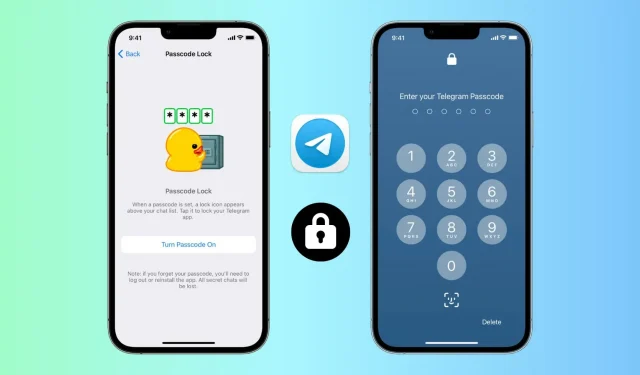
Z ponad 700 milionami aktywnych użytkowników miesięcznie, Telegram jest jednym z najpopularniejszych komunikatorów internetowych. Jeśli Twoi znajomi i rodzina korzystają z Telegrama, możesz prowadzić prywatne rozmowy, których inni nie chcą widzieć. Jest to szczególnie ważne, jeśli ludzie, których znasz, często zabierają iPhone’a do oglądania YouTube, przeglądania zdjęć itp.
W ten sposób, aby zapobiec niechcianemu dostępowi do czatów i kanałów Telegramu, możesz łatwo zablokować aplikację.
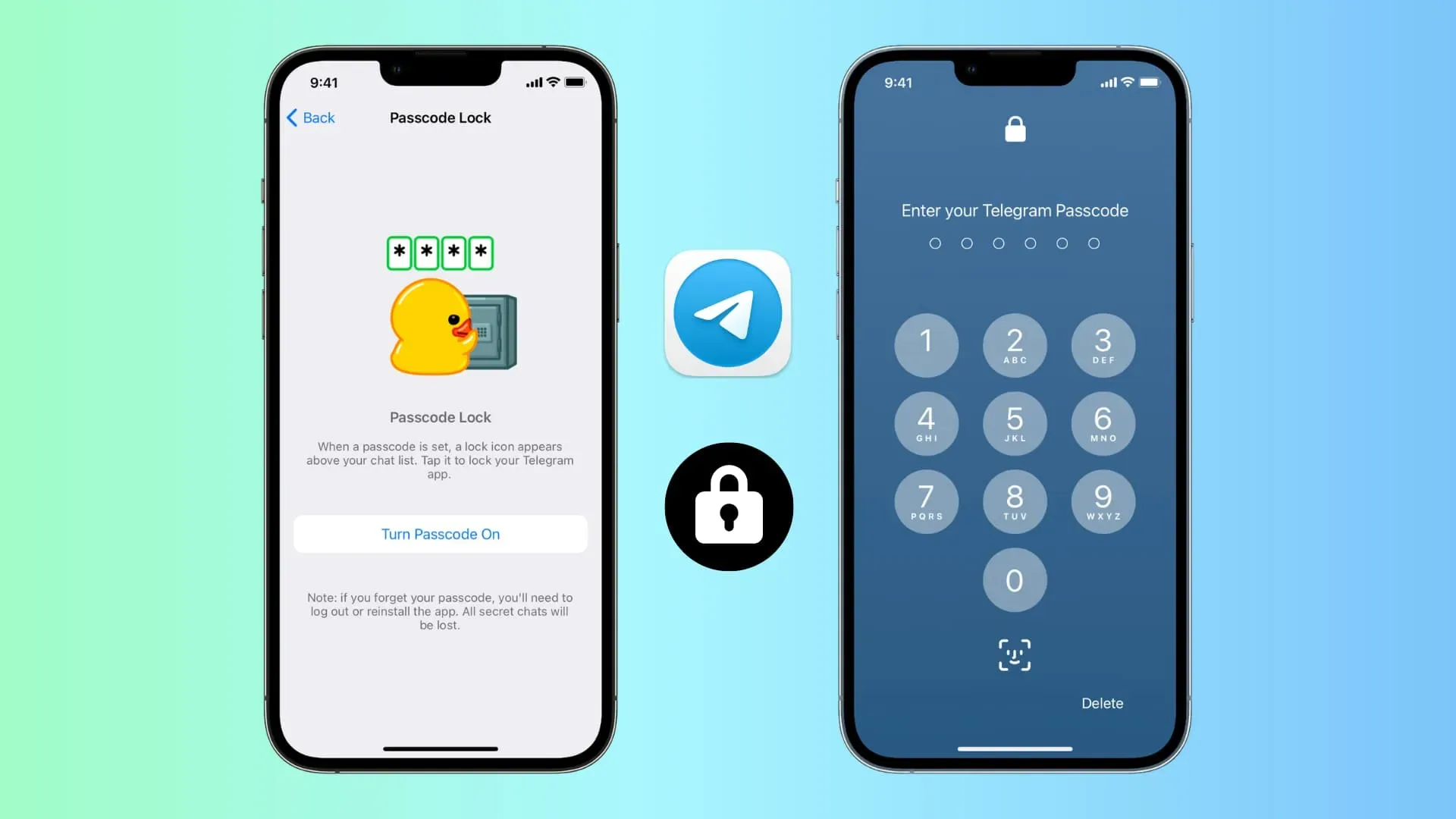
Jak włączyć ochronę hasłem w aplikacji Telegram
Blokowanie telegramów jest specyficzne dla urządzenia, a nie dla konta. Dlatego jeśli używasz tego samego konta Telegram w kilku miejscach, będziesz musiał ustawić blokadę osobno na każdym urządzeniu. Należy pamiętać, że nie można zablokować internetowej wersji Telegramu, do której dostęp uzyskuje się za pośrednictwem przeglądarki komputera.
iPhone’a lub iPada
Wykonaj następujące kroki, aby zablokować Telegram na swoim iPhonie:
- Otwórz Telegram i kliknij „Ustawienia”.
- Wybierz Prywatność i bezpieczeństwo.
- Wybierz „Blokada hasła” lub „Hasło i identyfikator twarzy”.
- Stuknij opcję Włącz kod dostępu.
- Wprowadź żądane hasło i potwierdź je.
- Na koniec, aby uzyskać maksymalną prywatność, wybierz „Auto-Lock” i ustaw ją na „Jeśli nie przez 1 minutę”. A dla wygody możesz włączyć odblokowywanie za pomocą Face ID lub Touch ID.
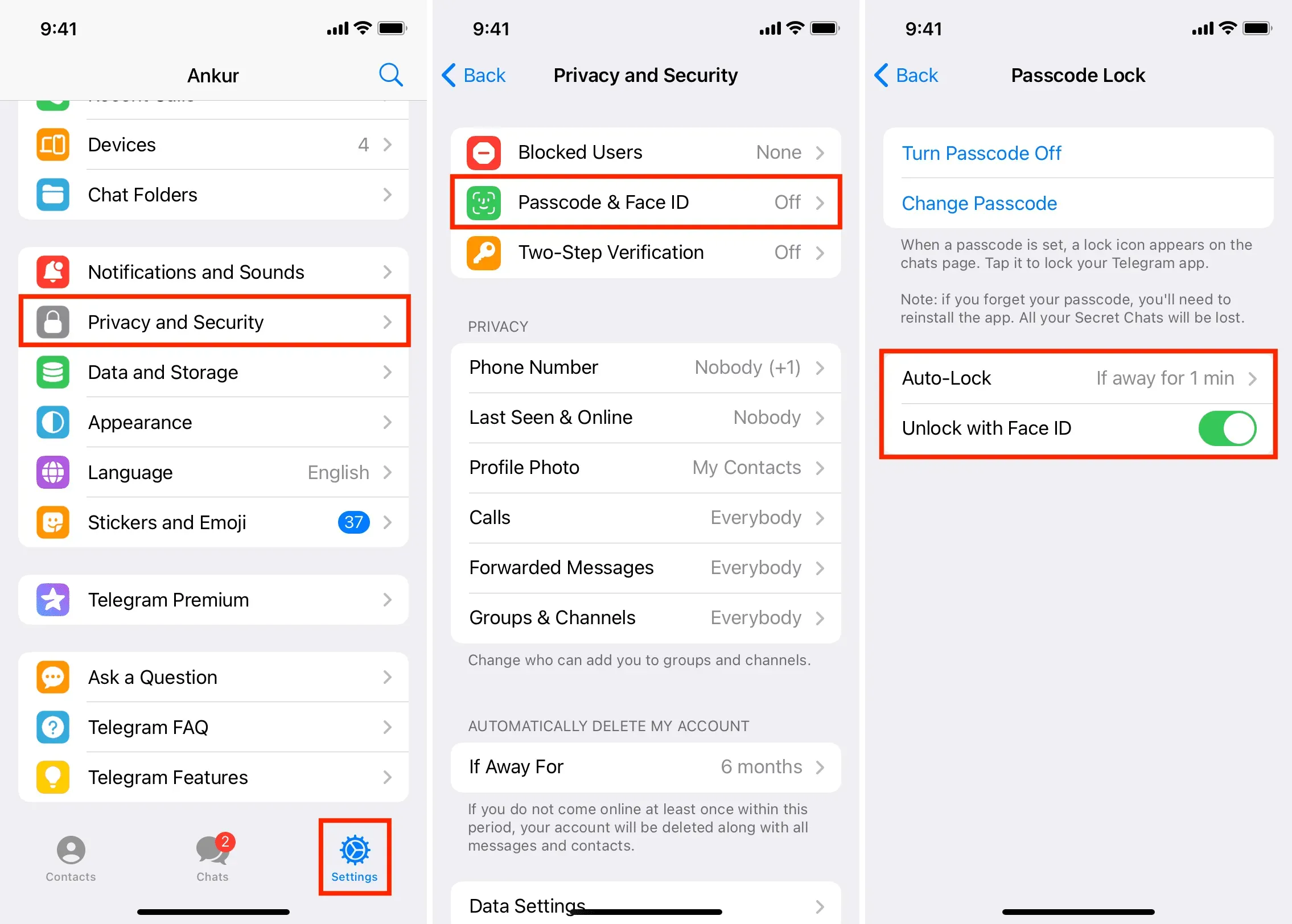
Od teraz, gdy wyjdziesz z aplikacji Telegram na dłużej niż minutę, zostanie ona automatycznie zablokowana. Ty lub ktokolwiek, kto ma dostęp do Twojego iPhone’a, będzie musiał wprowadzić hasło, aby uzyskać dostęp.
Nie chcesz czekać minuty, aż aplikacja automatycznie się zablokuje? Nie martw się, ponieważ Telegram Cię obejmuje. Za każdym razem, gdy dotkniesz ikony kłódki u góry ekranu czatów, aplikacja zostanie natychmiast zablokowana.
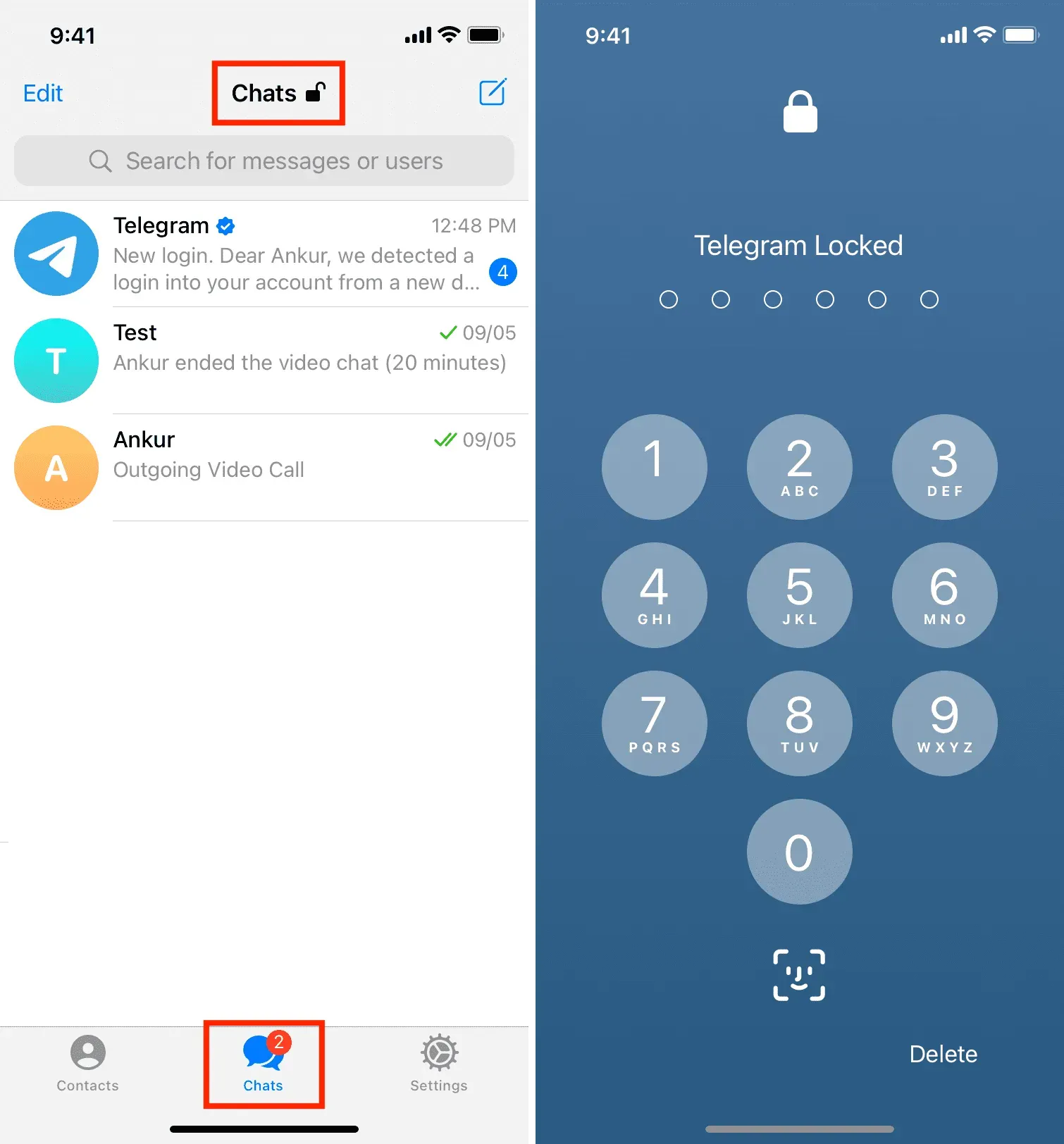
Prochowiec
Oto jak zainstalować blokadę aplikacji Telegram na komputerze Mac:
- Otwórz aplikację Telegram dla systemu macOS i kliknij ikonę trzech linii w prawym górnym rogu.
- Kliknij Ustawienia.
- Kliknij Prywatność i bezpieczeństwo.
- Przewiń w dół i kliknij Hasło lokalne.
- Wprowadź hasło, które chcesz ustawić i kliknij Zapisz hasło.
- Na koniec kliknij „Automatyczna blokada podczas nieobecności” i wybierz odpowiedni czas trwania. Aby uzyskać maksymalną prywatność, wybierz 1 minutę. Możesz także wprowadzić niestandardowy czas trwania w formacie godzina:minuta.
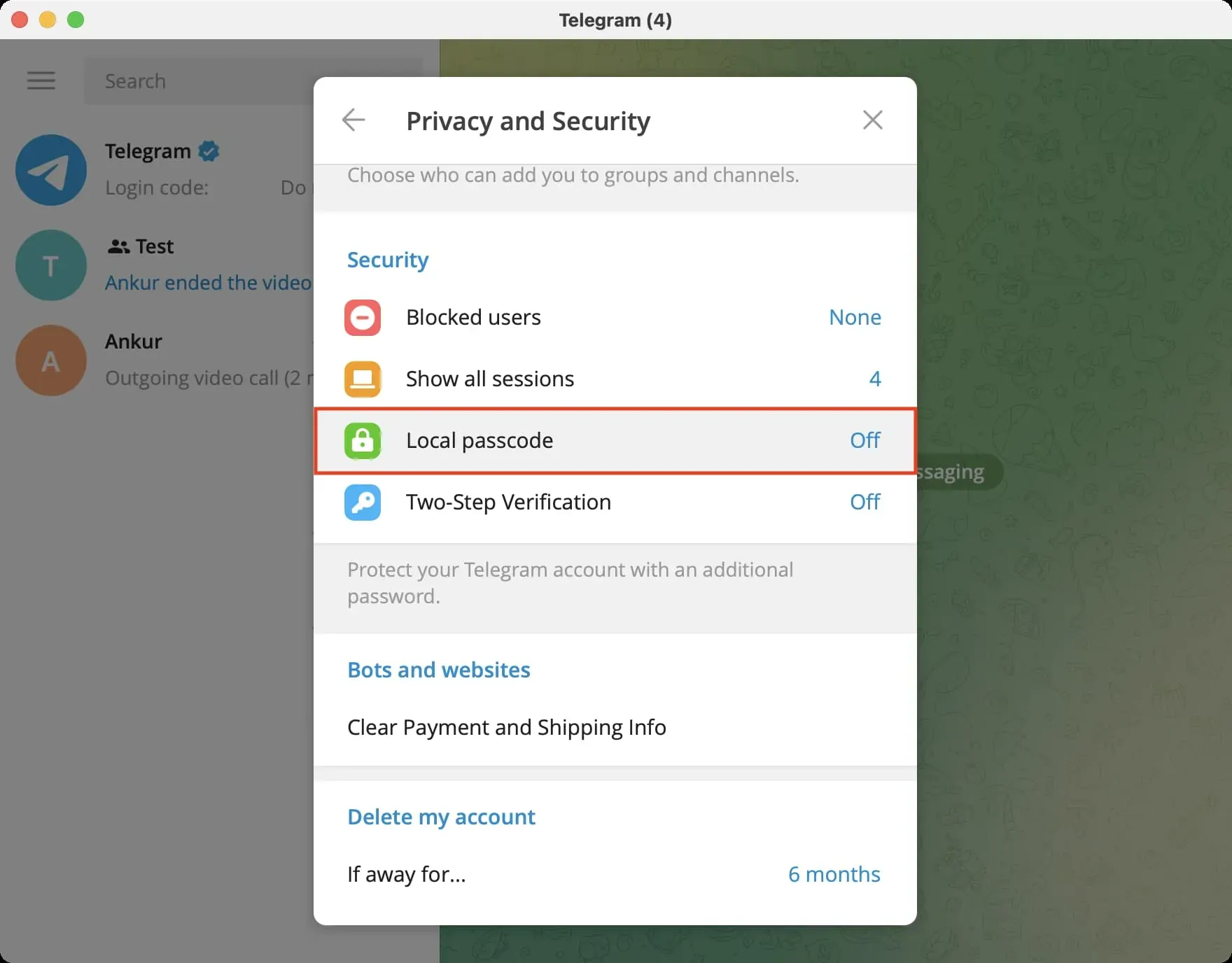
Oprócz automatycznego blokowania możesz kliknąć ikonę kłódki u góry okna Telegramu, aby natychmiast zabezpieczyć swoje rozmowy.
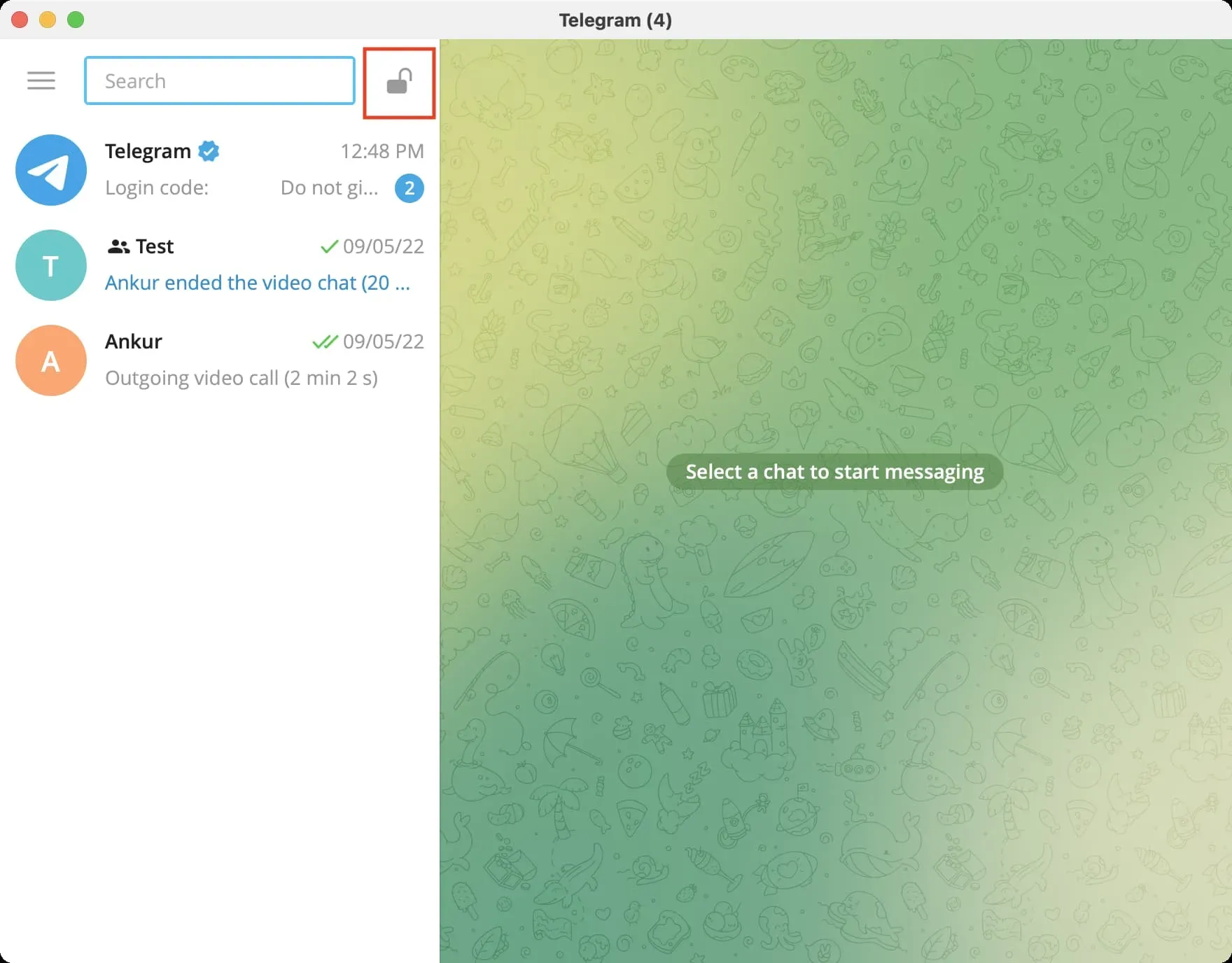
Notatka. Możesz użyć Face ID lub Touch ID na swoim iPhonie, aby odblokować Telegram. Jednak nie dotyczy to komputerów Mac. Podczas testów odkryłem, że nie można odblokować Telegrama za pomocą odcisku palca na MacBooku z Touch ID.
Zmień kod PIN lub wyłącz blokadę w aplikacji Telegram.
Kroki zmiany hasła Telegramu lub wyłączenia go są prawie takie same. Po prostu wykonaj początkowe kroki, które wykonałeś podczas włączania hasła. Na ostatnim ekranie kliknij „Wyłącz hasło”. Na komputerze Mac nazywa się to „Wyłącz hasło”. Aby użyć innego hasła, kliknij Zmień hasło.
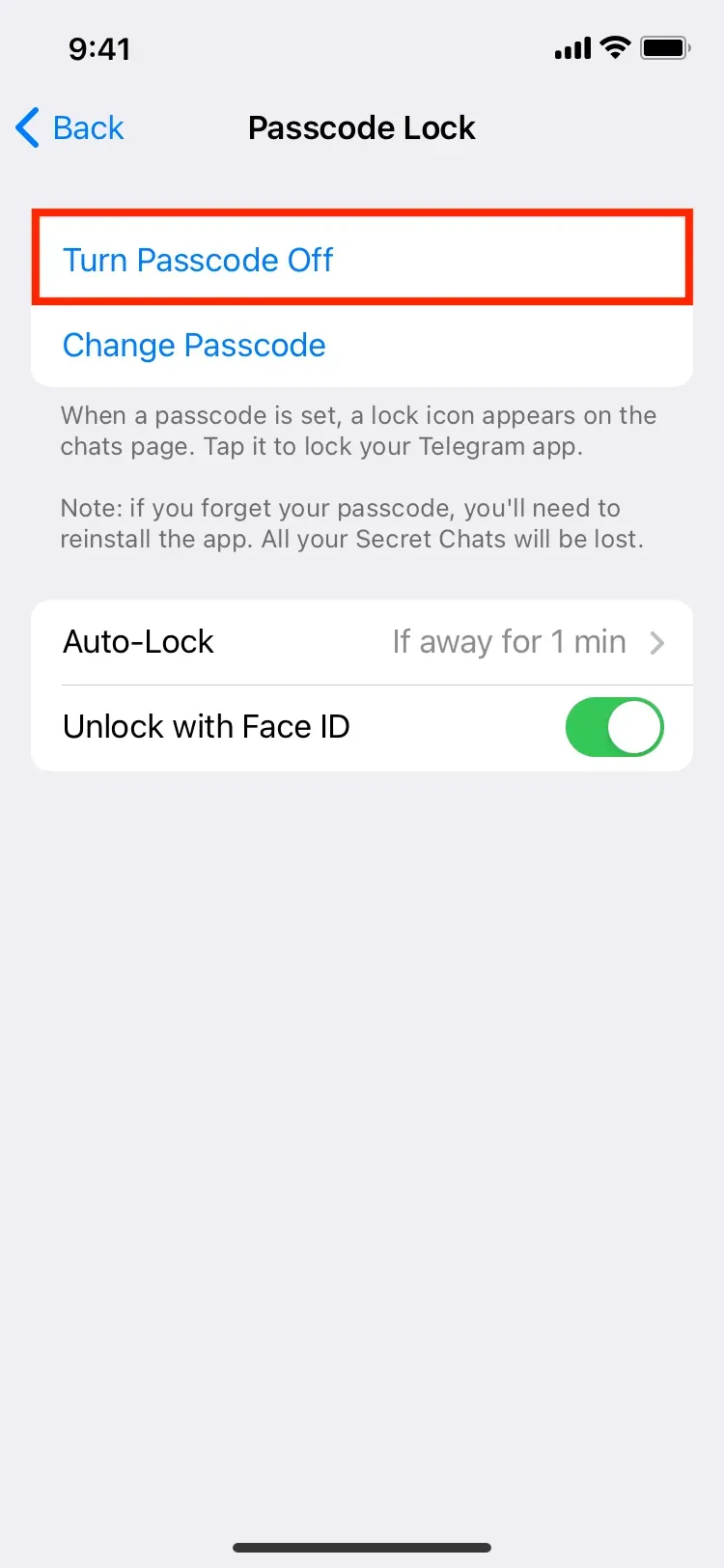
Blokada hasła telegramu vs WhatsApp
Podobnie jak Telegram, WhatsApp pozwala również ustawić blokadę. Oto jednak, jak różnią się podejścia tych dwóch gigantycznych platform komunikacyjnych:



Dodaj komentarz